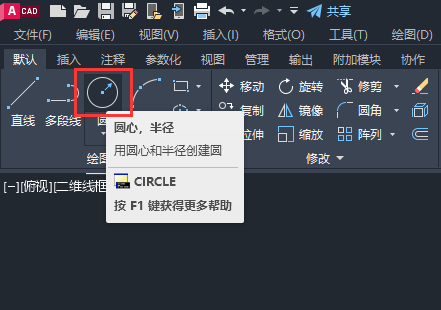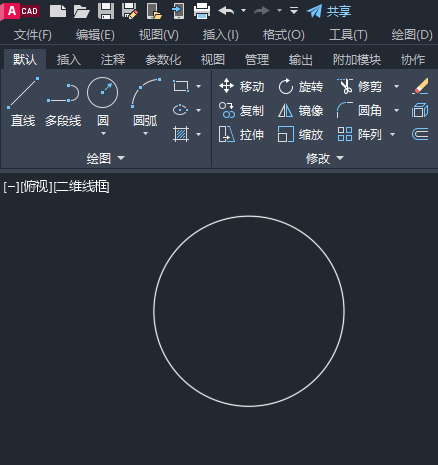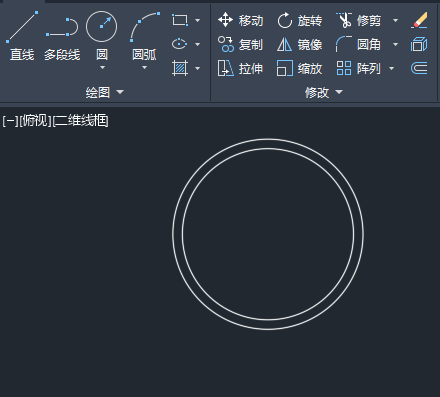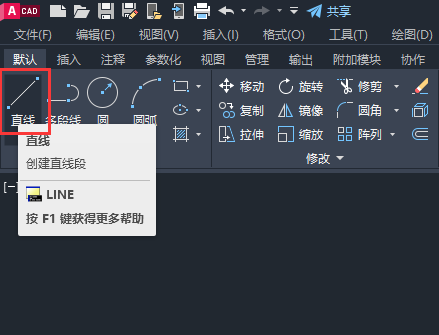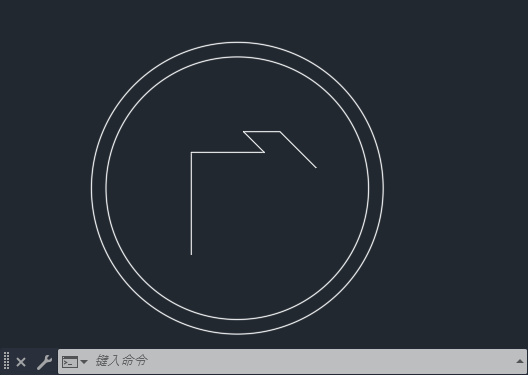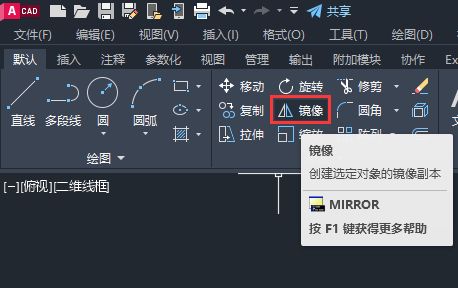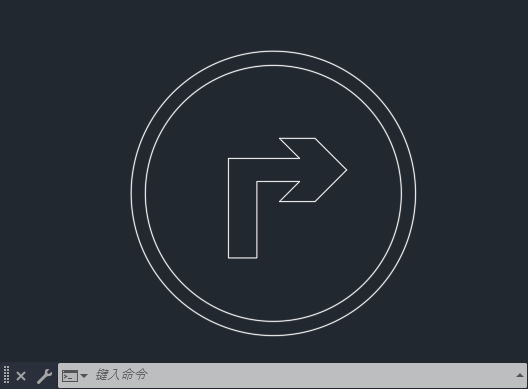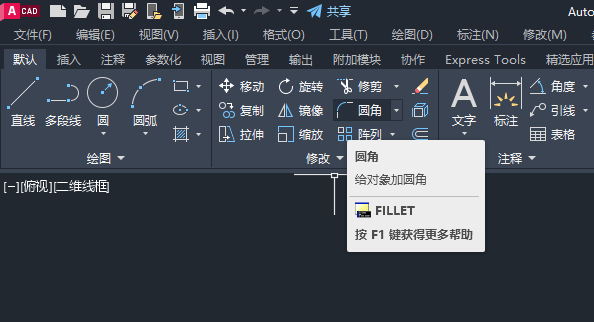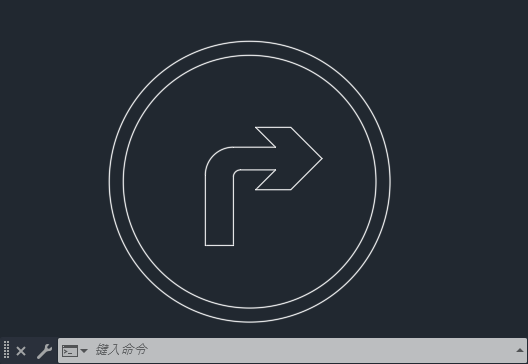|
|
|
|
| CAD怎么画向右转弯图标?具体是使用圆、直线、镜像工具,还有倒圆角来完成,具体画法步骤如下: |
|
1、打开CAD2023软件,点击圆心,半径工具。如下图:
2、绘制一个圆形出来。
3、点击偏移工具,如下图:
4、然后偏移一个小圆出来,如下图:
5、然后再点击直线工具,如下图:
6、然后使用直线工具,绘制下面的箭头出来。如下图:
7、然后再使用镜像工具。
8、镜像箭头部分,然后再使用直线把箭头画完成。如下图:
9、然后点击圆角工具。
10、给箭头进行倒圆角处理。
|